 飞翼iPod转换大师最新官方版是专业性比较高的视频转换工具,飞翼iPod转换大师最新官方版可以让使用者根据需要对视频质量、视频帧数、视频大小、音频质量、音频采样率、音频声道数等参数进行调整。飞翼iPod转换大师官方版是特别为IPod上打造的视频格式转换工具软件,能够帮助用户将多种格式的视频文件转换为IPod支持的视频格式。
飞翼iPod转换大师最新官方版是专业性比较高的视频转换工具,飞翼iPod转换大师最新官方版可以让使用者根据需要对视频质量、视频帧数、视频大小、音频质量、音频采样率、音频声道数等参数进行调整。飞翼iPod转换大师官方版是特别为IPod上打造的视频格式转换工具软件,能够帮助用户将多种格式的视频文件转换为IPod支持的视频格式。
软件特色
1、支持IPod Touch 1,IPod Touch 2,IPod Touch 3, IPod Touch 4全系列IPod Touch设备。
2、使用简单。您只需要选择好您的IPod Touch型号,无需了解各种复杂的视频参数即可转出高质量的视频文件。
3、速度快。使用多线程技术,相比其它同类软件,可提高30%左右的转换速度。
4、高级设置。对于高级用户,您也可自定义各种参数,如分辨率、视频质量等,让您转出适合您特定要求的视频文件。
5、批量添加。支持以目录方式批量导入转换文件。

软件特点
添加文件到列表后,可以查看文件的名称、目录等基本信息。
您可以查看转换进度,以查看视频是否成功转换。
您可以自定义设置输出文件夹目录。
可以查看如何导入视频到您的iPod设备。
内置了一个操作日志,可以帮助您查看转换的详细信息。
飞翼iPod转换大师最新官方版可以自定义调整视频输出参数,从而能获得最佳的输出结果。
支持格式
Real文件(*.RM;*.RMVB);
Quicktime(*.MOV);
AVI(*.AVI);
Windows媒体文件(*.WMV;*.ASF);
MPEG文件(*.MPG;*.MPEG;*.MPE;*.M1V;*.MPV2);
mp4文件(*.MP4);
3gp文件(*.3GP)
VCD(*.DAT);
DVD(*.VOB)。
安装方法
下载飞翼iPod转换大师最新官方版软件包,解压,运行“exe.文件”
双击打开,进入安装向导,单击下一步
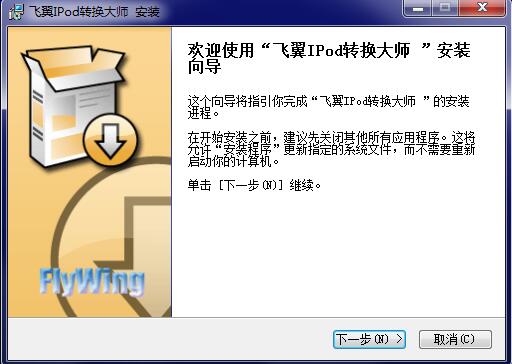
继续安装前阅读协议,点击我接受
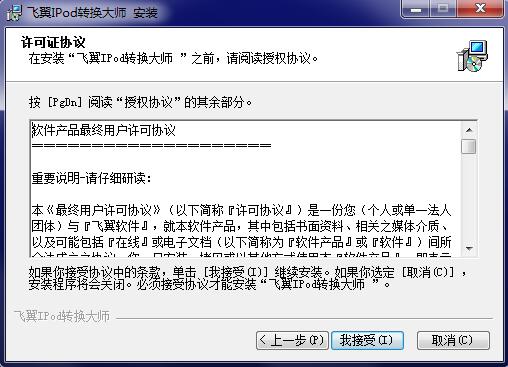
选择安装位置,默认c盘,点击安装
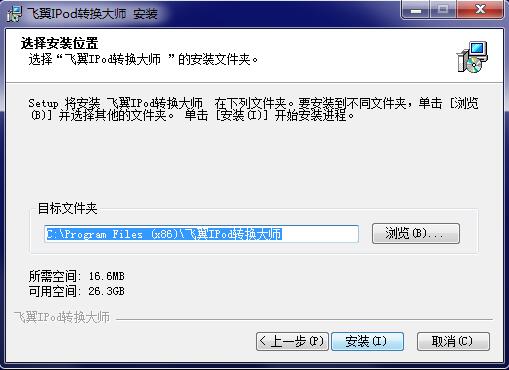
飞翼iPod转换大师官方版正在安装,耐心等待一下

安装完成,点击完成,退出安装向导
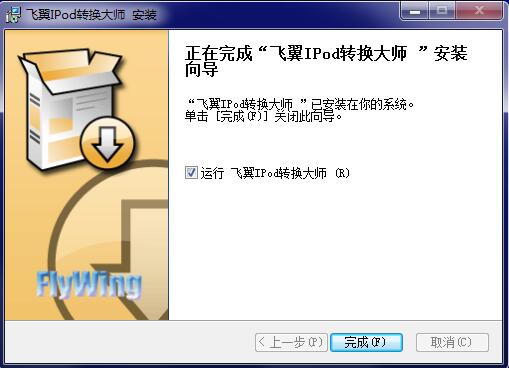
使用方法
1、运行飞翼IPod转换大师官方最新版,进入如下所示的软件主界面。
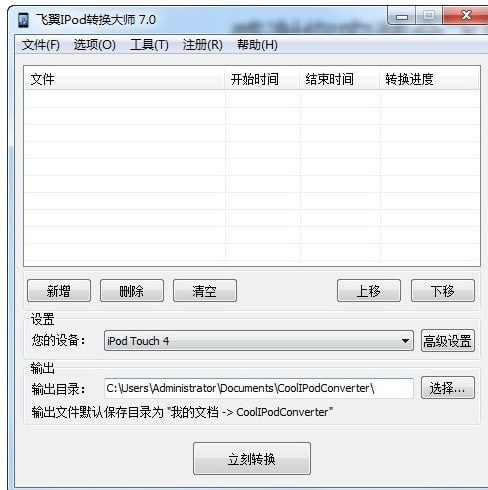
2、点击菜单栏上的【新增文件】或者【批量增加】按钮,然后添加要转换的文件。
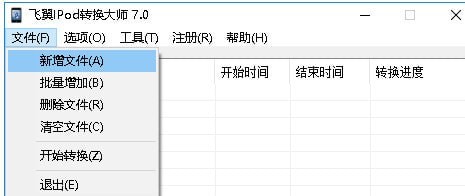
3、弹出如下的文件选择窗口,在资源浏览器下根据选择要转换的文件。
4、选择iPod设备,支持iPod Touch 1、iPod Touch 2、iPod Touch 3、iPod Touch 4。
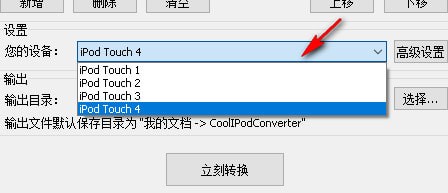
5、点击【高级设置】,您可以对视频质量、视频帧率、视频大小、音频质量等参数进行调整。
6、输出目录,您可以自定义设置输出文件夹。
7、点击【立即转换】按钮,即可执行转换操作。
8、转换完成后转换,可以选择是否打开输出目录,以及查看如何将转换后的文件导入到您的Apple设备。

 迅捷视频转换器 官方版 v3.5.0.0
迅捷视频转换器 官方版 v3.5.0.0
 金舟视频格式转换器 官方正式版 v4.0.6.0
金舟视频格式转换器 官方正式版 v4.0.6.0
 风云视频转换器 官方版 v2020.07.14
风云视频转换器 官方版 v2020.07.14
 神奇视频转换处理软件 最新版 v2.0.0.234
神奇视频转换处理软件 最新版 v2.0.0.234
 硕思闪客精灵2021 最新版 v2021
硕思闪客精灵2021 最新版 v2021
 转易侠视频格式转换器 电脑版 v2.3.3.0
转易侠视频格式转换器 电脑版 v2.3.3.0




























